win10怎么添加隐藏的无线网络
1、首先在桌面左下角的win系统图标上点右键

2、在打开的右键菜单中,选择“设置”

3、打开设置后,选择“网络和Internet”

4、打开网络设置后,点击左侧边栏里面的“WLAN”
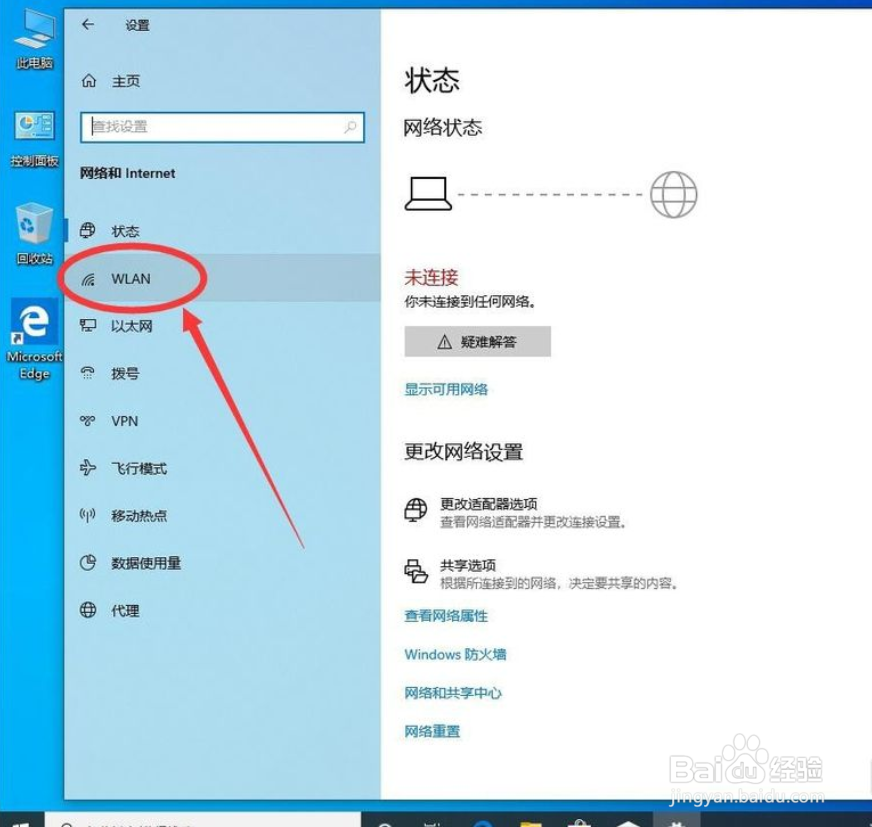
5、在WLAN设置下面,点击选择“管理已知网络”

6、在管理已知网络中,点击选择“添加新网络”
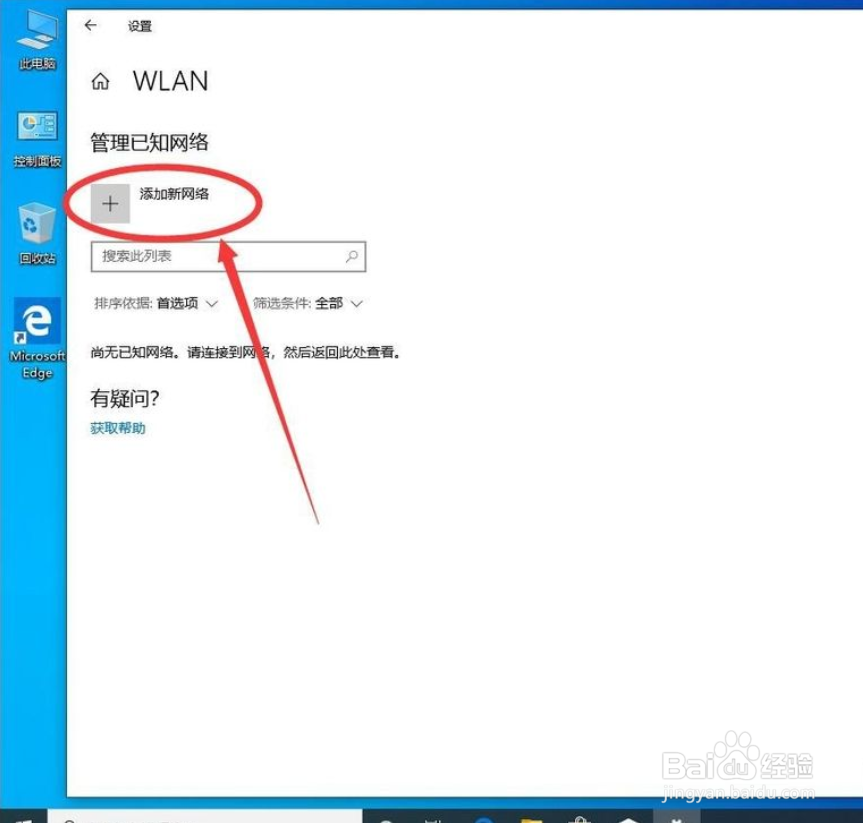
7、弹出添加新网络设置对话框,首先要输入隐藏的WiFi的名称
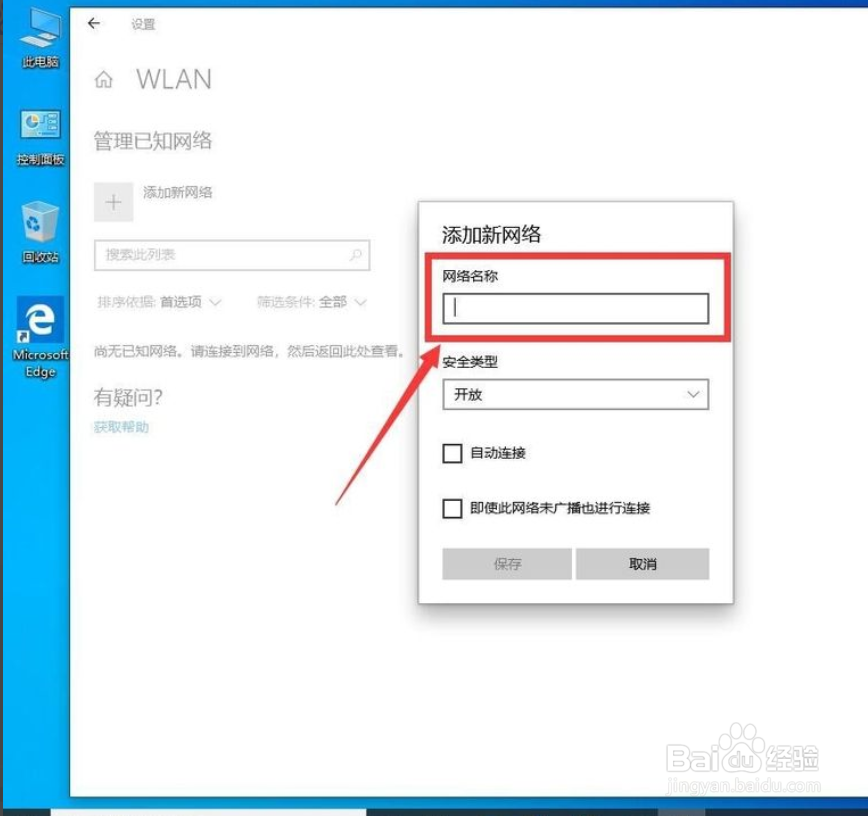
8、然后选择安全类型
如果隐藏的wifi没有设置密码,则保持默认的“开放”即可
如果因为的wifi设置有密码,则点击开放,更改安全类型
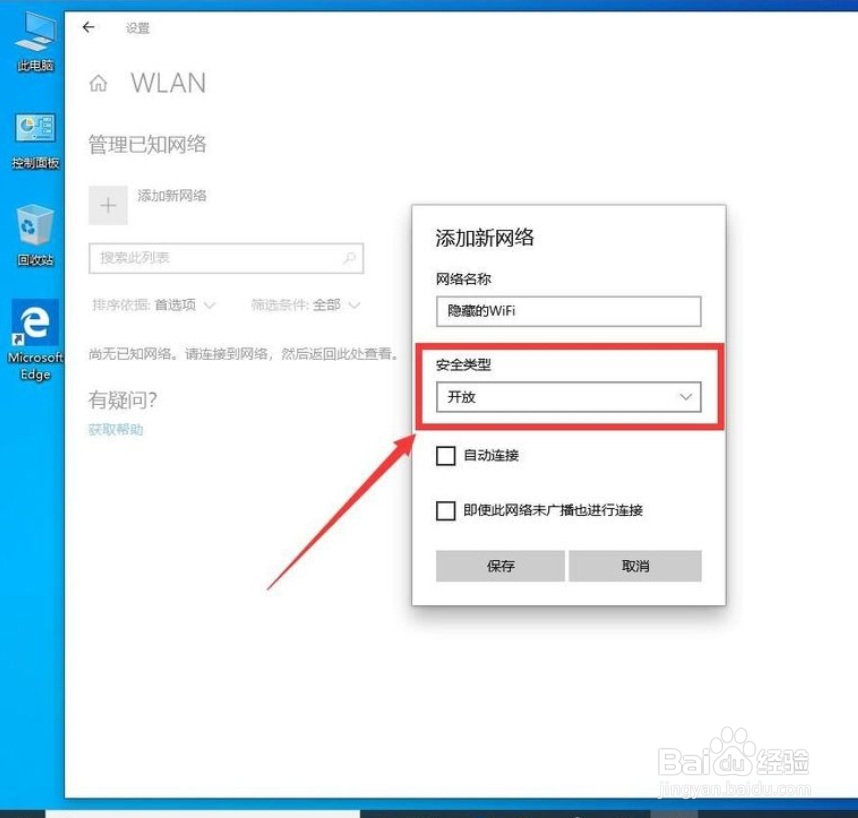
9、例如这里演示的wifi是有密码的,点击开放,在打开的安全类型列表中选择wifi的安全加密类型
一般常用的为“WPA2 个人 AES”
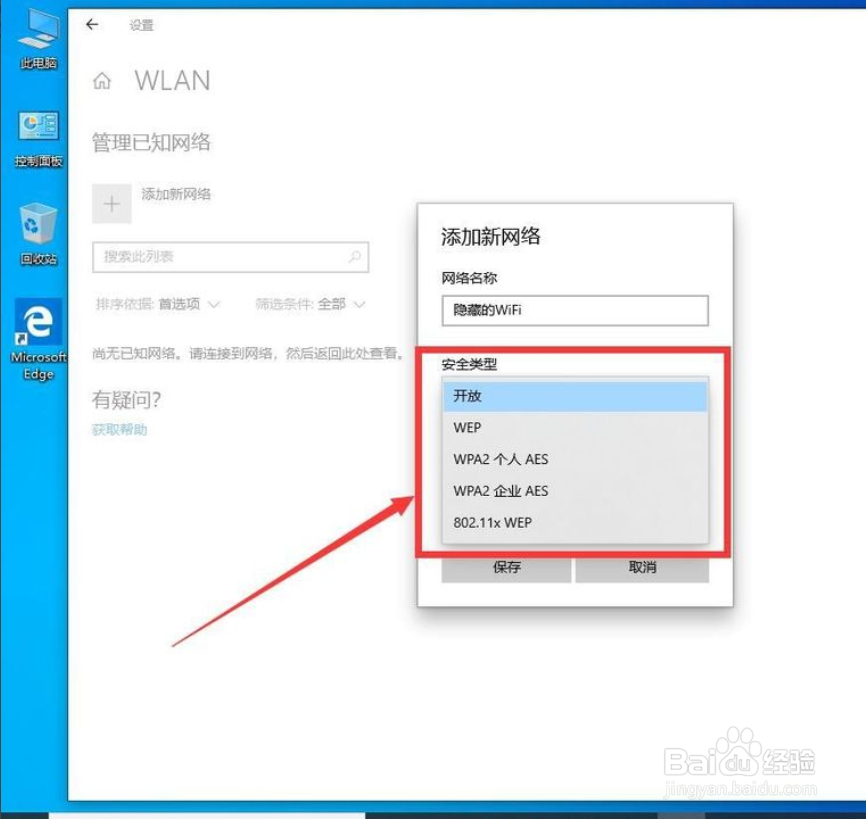
10、然后在“安全密钥”框中输入wifi的密码

11、输入完密码后,勾选上“自动连接”
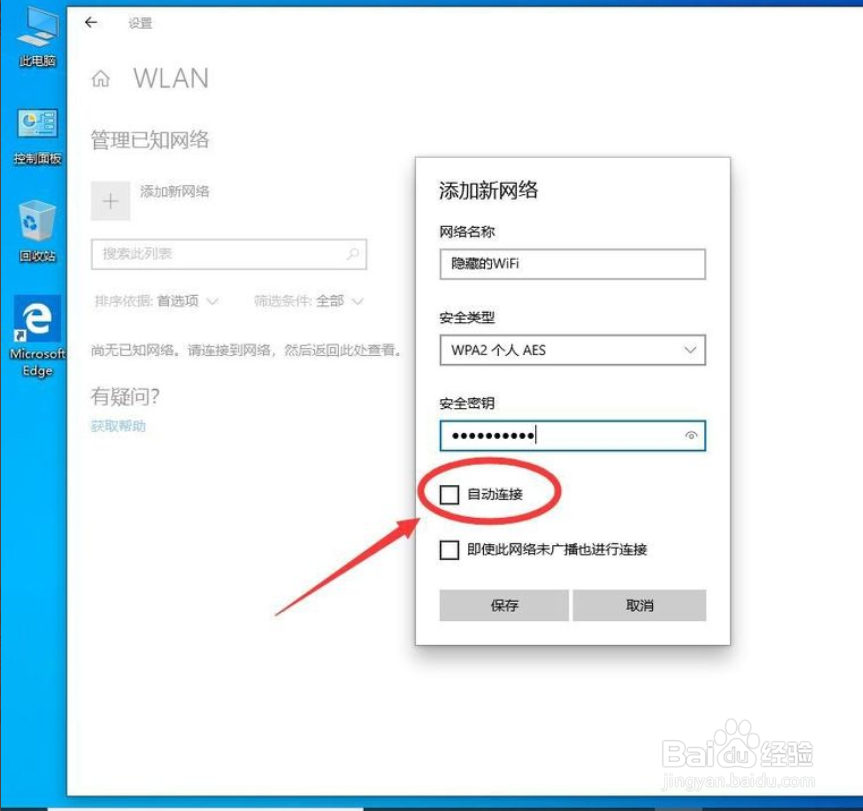
12、然后勾选上“即使此网络未广播也进行连接”

13、然后点击“保存”

14、返回已知网络界面,可以看到刚才编辑好的隐藏的wifi已经在列表中了

15、这时打开桌面工具栏右下角的wifi图标,可以看到已经成功连上了刚才设置的隐藏wifi

声明:本网站引用、摘录或转载内容仅供网站访问者交流或参考,不代表本站立场,如存在版权或非法内容,请联系站长删除,联系邮箱:site.kefu@qq.com。
阅读量:109
阅读量:94
阅读量:174
阅读量:102
阅读量:88